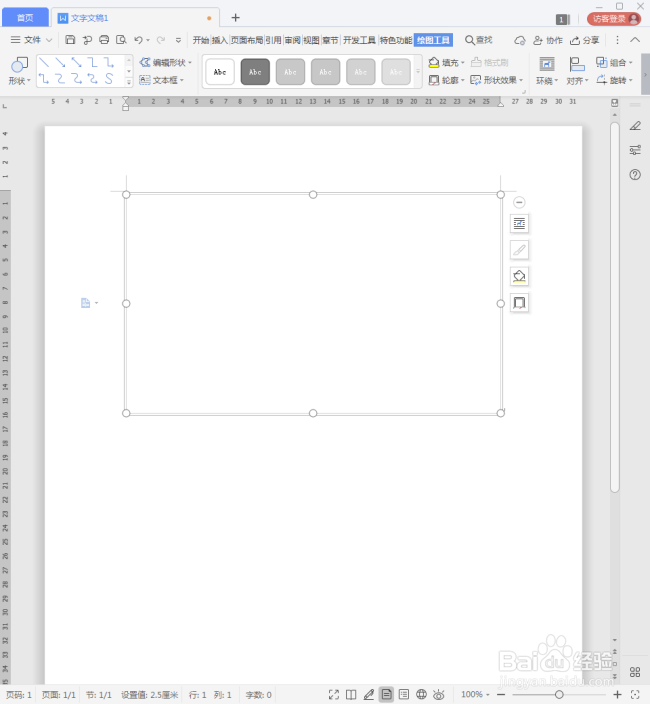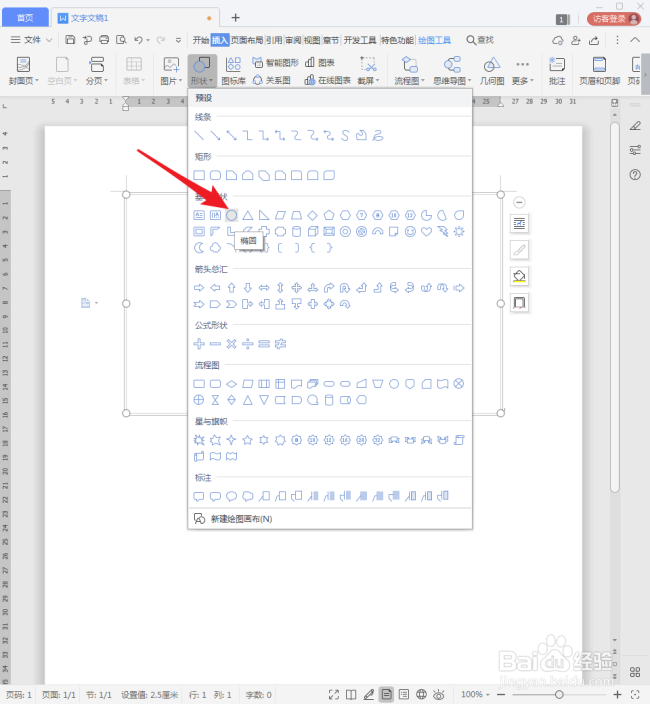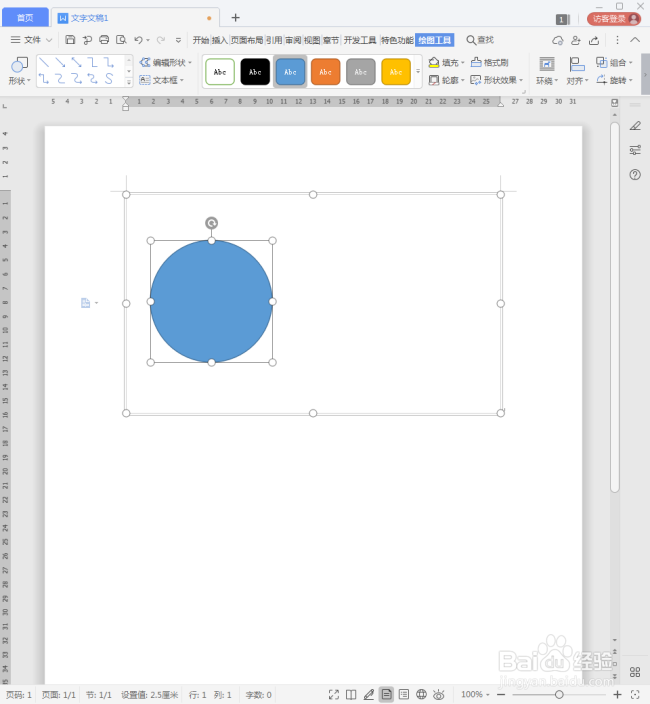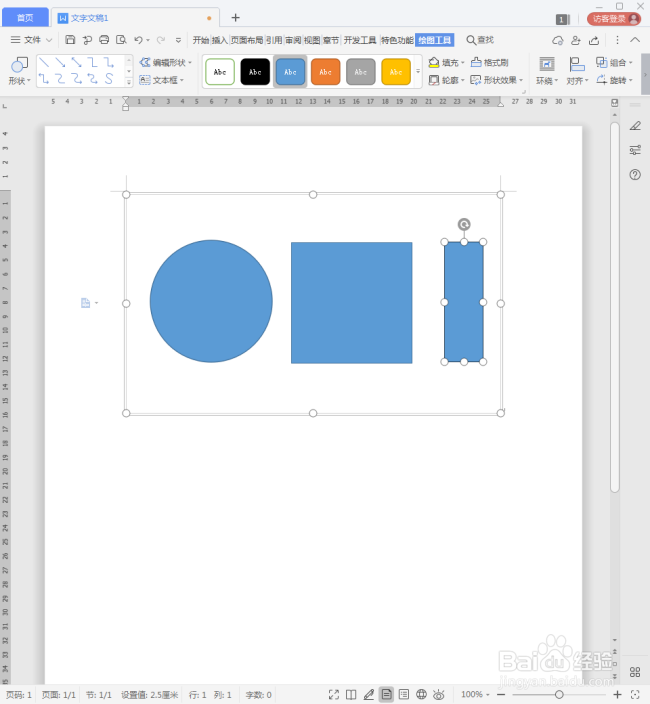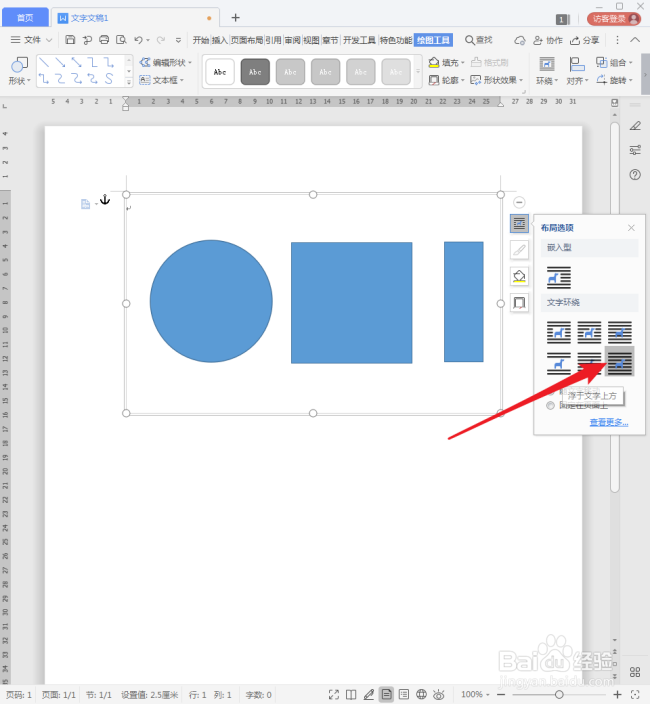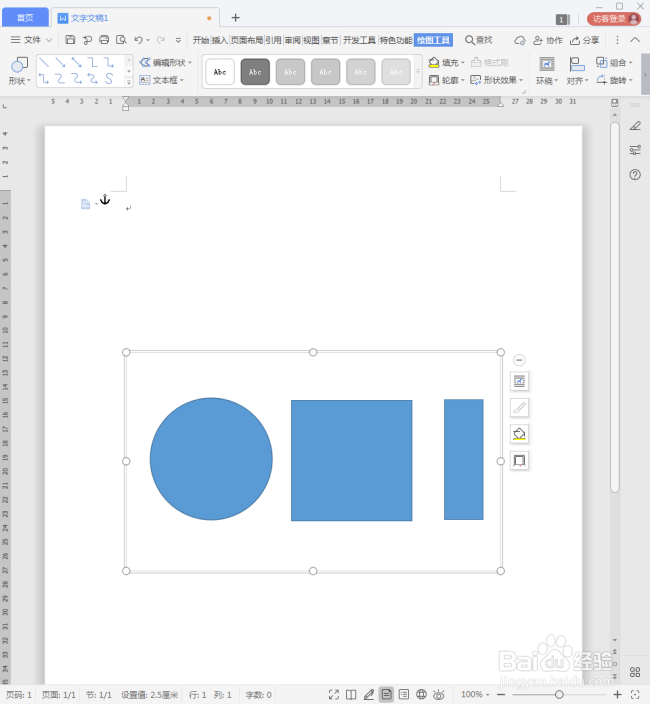怎样使用WPS文档绘图画布绘制组合形状
1、打开WPS,建立空白文字。
2、在插入形状中,点击【新建绘图画布】。
3、然后将得到一个默认尺寸的画布,可以拖动四周控制点改变画布尺寸。
4、在绘图画布被选中的情况下,点击插入形状,比如圆形。
5、然后在绘图画布中绘制出一个圆形。
6、继续执行插入形状,比如绘制出一个正方形。
7、再继续操作,绘制一个矩形。
8、这样,多个形状就绘制完成了。
9、那它们是不是一个整体呢?是的。把绘图画布设置【浮于文字上方】。
10、往页面下方拖动绘图画图,则所有图形都整体向下移动了。
声明:本网站引用、摘录或转载内容仅供网站访问者交流或参考,不代表本站立场,如存在版权或非法内容,请联系站长删除,联系邮箱:site.kefu@qq.com。
阅读量:75
阅读量:95
阅读量:64
阅读量:89
阅读量:40